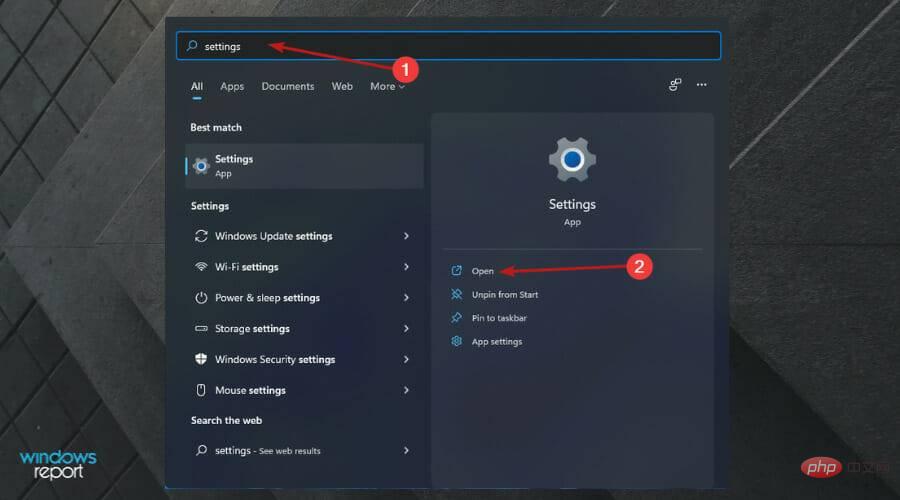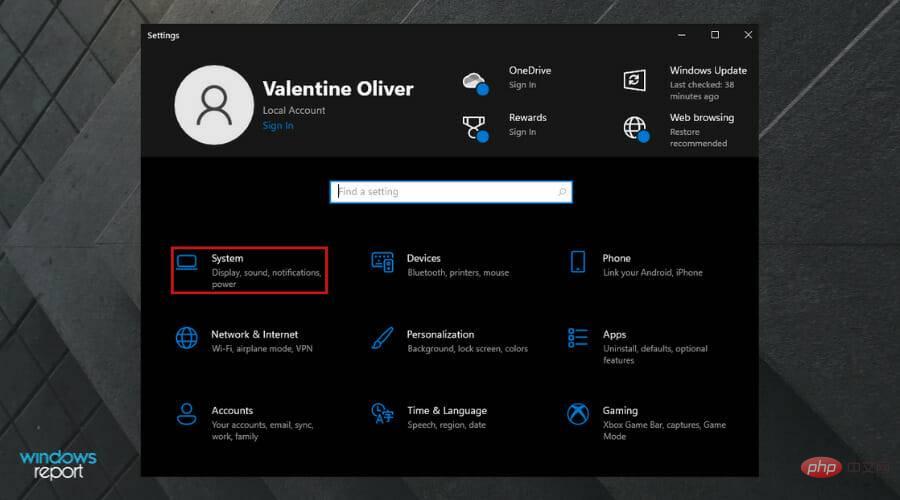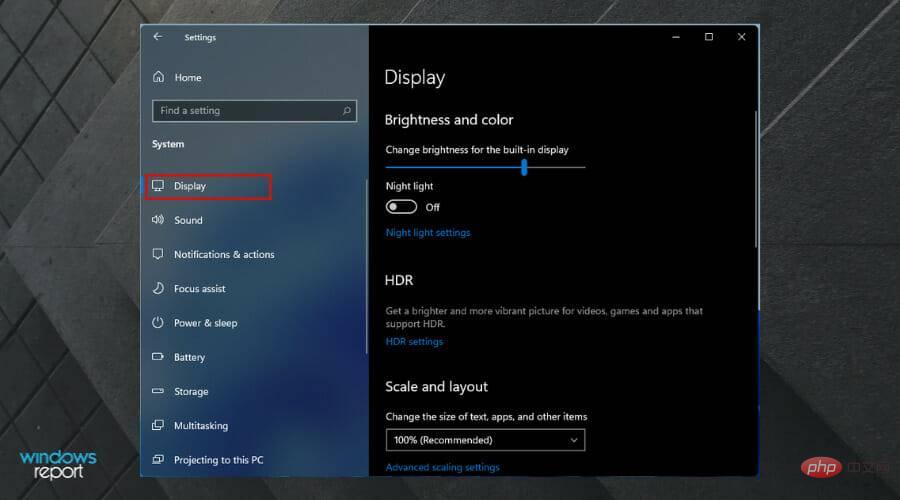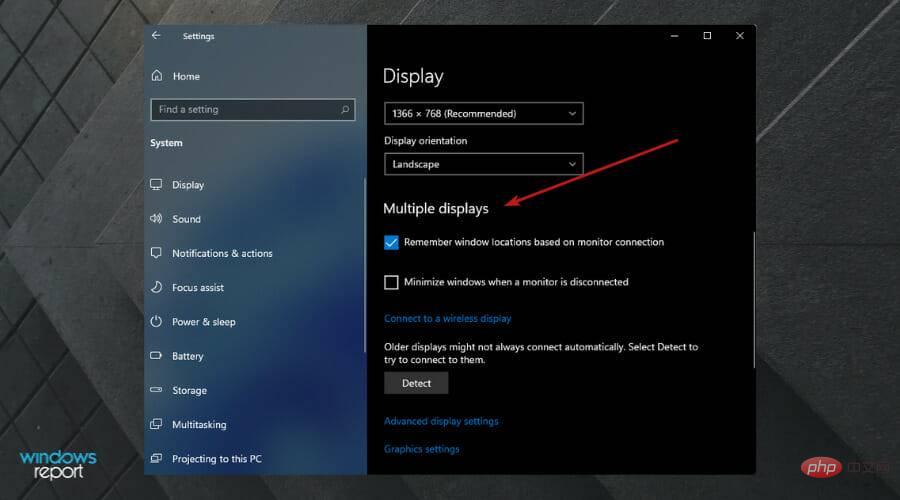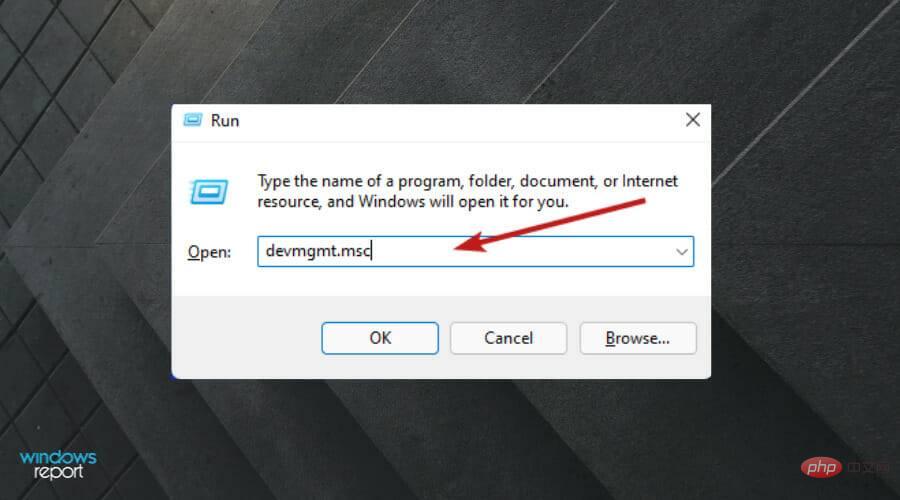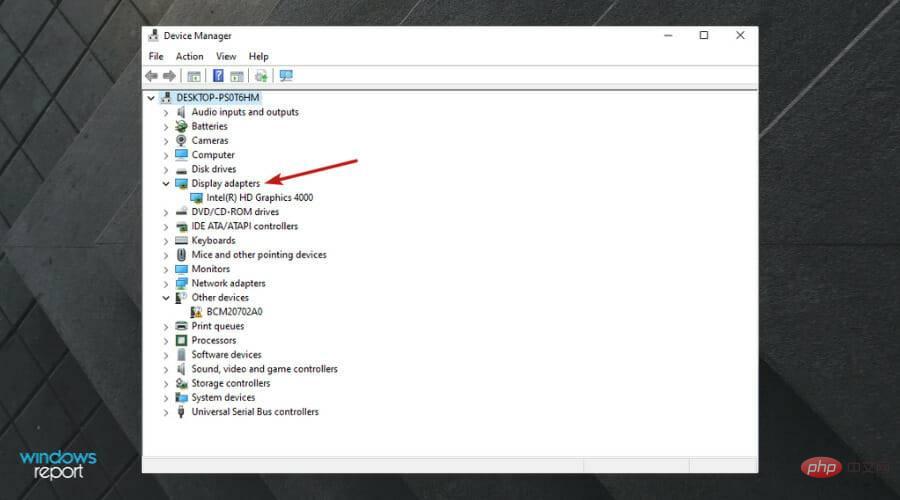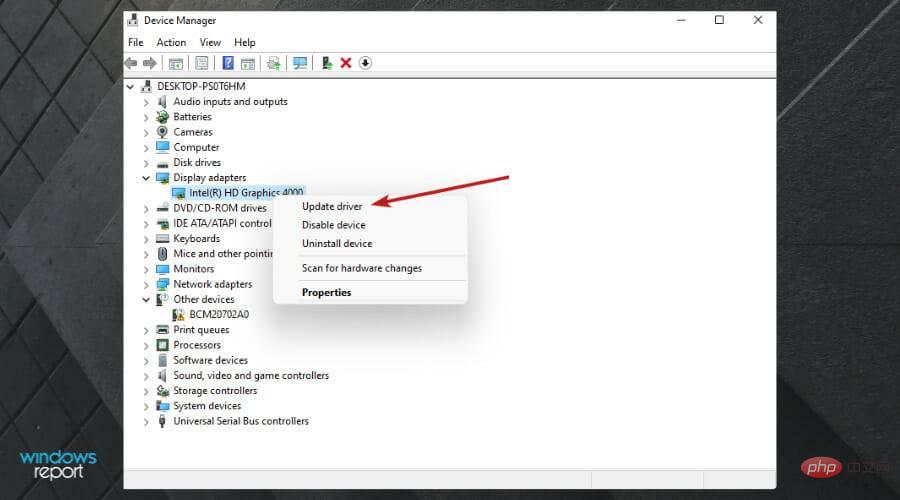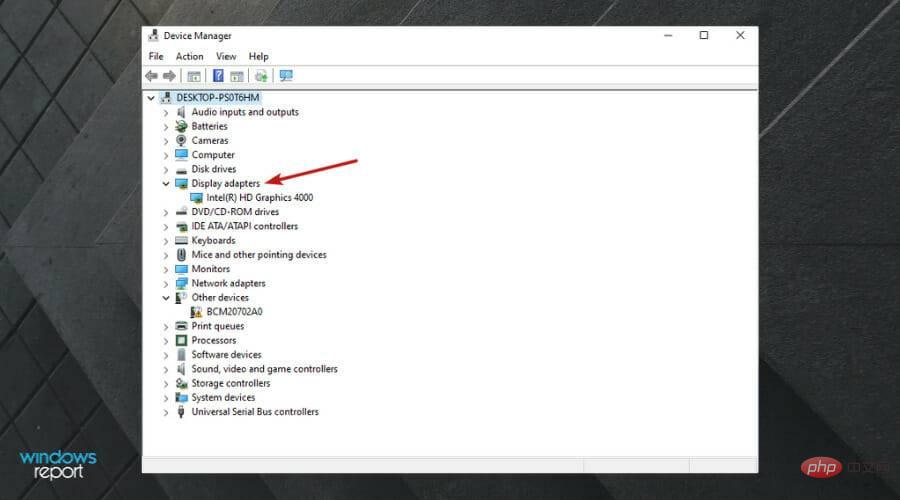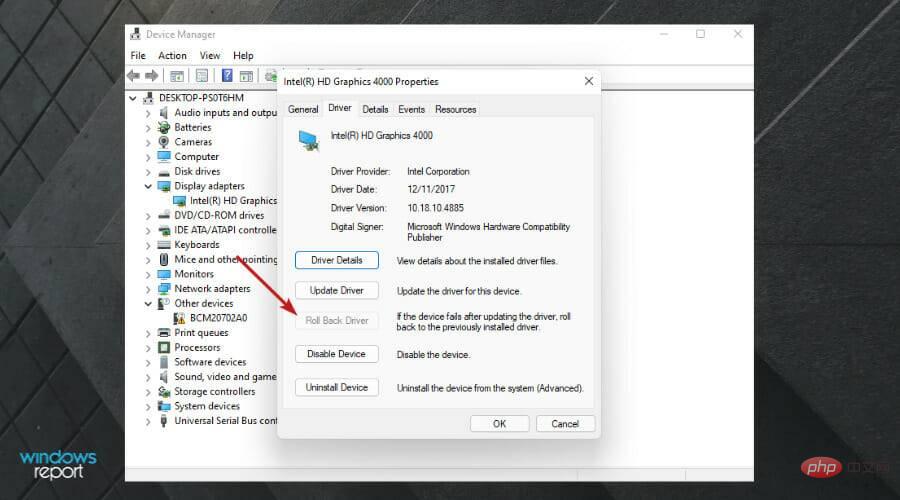Windows 11 的第二台显示器闪烁/模糊?立即修复
用户了解多个显示器如何让您的生活更轻松。使用多台显示器的好处之一是它可以改善观看体验并提高您的工作效率。这就是为什么当遇到 Windows 11 的第二台显示器闪烁或模糊的问题时会令人沮丧的原因。
好消息是,您可以通过多种方式来应对这种挫败感。我们将为您提供可在 Windows 11 PC 上应用的不同修复程序。
您的第一步可能是仔细检查第二个显示连接。如果这不起作用,您可以重新启动计算机并重新尝试连接第二台显示器。如果问题仍然存在,请继续阅读以查找可以尝试的不同修复程序。
使用两台显示器时会出现什么问题?
除了 Windows 11 中的第二台显示器出现闪烁问题外,我们的用户还观察到与第二台显示器相关的其他错误。
幸运的是,我们今天已经解决了所有这些问题,并在下一节中提供了解决方案列表。但首先,让我们看一下与之相关的问题:
- Windows 11 秒显示器模糊– 与其对应的显示器一样,由于驱动程序问题可能会出现模糊,我们在下面提供了解决方案。
- 未检测到 Windows 11 第二个显示器- 当未检测到包括显示器在内的外部设备时,可以通过执行检测扫描或更改您已插入显示器的端口来解决此问题。
- Windows 11 第二显示器不工作– 我们的用户报告的这个广泛提及将通过更新驱动程序和/或操作系统来修复。
- Windows 11 第二个监视器任务栏图标丢失- 当您将本机监视器设置为主监视器时,第二个监视器不会被任务栏图标占用,也不会被桌面图标占用。
- Windows 11 秒显示器延迟– 由于 CPU 过载、病毒或不兼容,可能会出现延迟。要解决这个问题,您还需要搜索计算机的性能,看看它是否可以用于第二台显示器。
- Windows 11 第二显示器问题– 这是我们从人群中听到的另一个普遍抱怨,如果没有我们的任何关注,肯定不会错过。
在我们深入研究解决方案列表之前,让我们看一下为什么应该使用多台显示器,它们的目标用户以及它们提供的优势。跟着!
为什么要使用多个显示器?
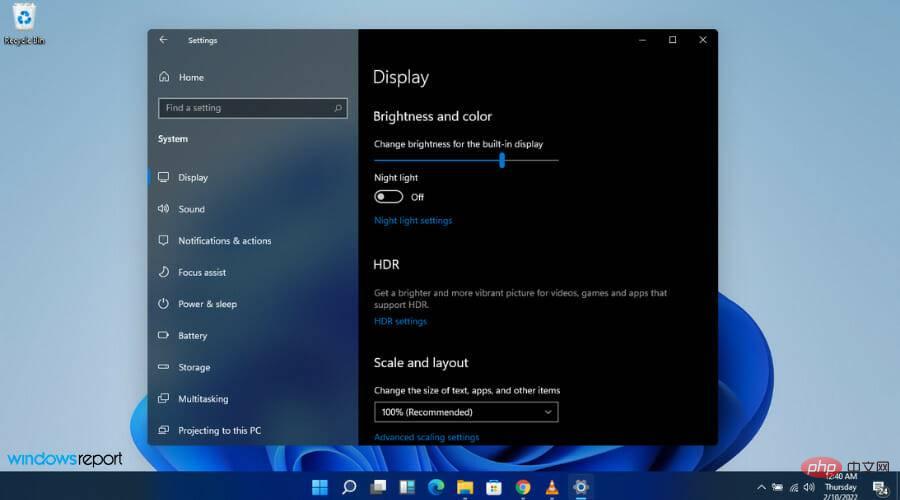
使用多个显示器的原因很简单:额外的屏幕空间。更多空间允许您一次运行多个程序,而无需在窗口之间切换或进行无休止的鼠标点击。
如果您需要使用某个应用程序,您可以毫不费力地在显示器之间移动鼠标,或者只是将它们打开以供参考——在撰写论文或文章时提供巨大的帮助。您甚至可以不时在主屏幕上工作时观看电影或电视节目。
假设您是公司的社交媒体经理。您可以在一台显示器上打开 Tweetdeck 来监控 Twitter 上发生的事情。
同时,在您的主屏幕上,您可以使用 Web 浏览器在一侧打开您公司的分析仪表板并在另一侧打开 Microsoft Word 来处理报告。
如果您是作家,您可以将一台显示器的一半用于文本编辑器,另一半用于笔记,将第二台显示器用于研究。
同时打开所有这些程序要求您的 PC 具有足够的处理能力,但大多数配备 Core i5 或更高 CPU 的中端 PC 就足够了。
但是,如果您想将 Photoshop 之类的视频编辑工具与其他一些应用程序一起运行,则需要大量 RAM 以避免系统停滞。
多个显示器不是唯一的选择。例如,您可以购买一块巨大的 4K 面板,然后使用 Windows Snap 将您的屏幕分成四块,从而生成四个较小的 1080p 位置。
但是,与使用具有更大窗口宽度的众多显示器相比,这可能有点不舒服。
如果 Windows 11 的第二台显示器闪烁,我该怎么办?
1.找到缺失的显示器
- 单击Windows并键入设置。

- 选择系统。

- 在System下选择Display。

- 向下滚动到多个显示器。

- 单击检测其他显示器部分下的检测。

- 它将识别您设置中的第二台显示器。
更新驱动程序将解决 99.99% 的计算机问题。我们怎么强调更新驱动程序的重要性都不为过。
2.更新显示驱动
- 同时按下Windows+ R。键入devmgmt.msc并点击Enter。

- 单击一次显示适配器部分。

- 右键单击显示驱动程序,然后单击更新驱动程序。

- 选择自动搜索驱动程序选项。

- 双击显示驱动程序进行修改。

- 您的计算机将自动重新启动。
是否有用于双显示器的 HDMI 分配器?
HDMI 分配器将设备的 HDMI 视频输出(例如 Roku)分成两个不同的音频和视频流。之后,您可以将每个视频源发送到不同的显示器。
不幸的是,大多数分离器都很糟糕。由于称为高带宽数字内容保护的内置反盗版功能,许多都不起作用(HDCP)。
HDCP 是一种反盗版功能,可以在流媒体设备、电视和电缆中找到。它通过在视频播放器和显示器之间执行验证步骤来保护内容。
这种反盗版功能会在创建确认连接时对信号进行加密,以防止未经授权的内容记录。这种方法也使内容所有者无法看到自己的作品。
如果视频受 HDCP 保护,但您的设置的某个方面不符合 HDCP 标准(有时会显示错误消息),则视频将无法播放。因此,许多使用旧设备的用户将无法查看合法购买的内容。
如果设备不符合 HDCP 标准,则符合 HDCP 标准的视频如果不符合 HDCP 标准,则会回退到较低的分辨率(通常为 720p)。分离器以外的设备很少会导致回退模式,这就是为什么分离器是解决这个问题的好方法。
偶然地,一些低成本的分路器完全避免了HDCP。他们根本不应该播放受保护的视频,因为廉价的分配器制造商不会费心为 HDCP 许可证付费。
但是,因为它们激活了后备模式,所以内容会降低到较低的分辨率并继续正常播放。至少大部分时间。
以上是Windows 11 的第二台显示器闪烁/模糊?立即修复的详细内容。更多信息请关注PHP中文网其他相关文章!

热AI工具

Undresser.AI Undress
人工智能驱动的应用程序,用于创建逼真的裸体照片

AI Clothes Remover
用于从照片中去除衣服的在线人工智能工具。

Undress AI Tool
免费脱衣服图片

Clothoff.io
AI脱衣机

Video Face Swap
使用我们完全免费的人工智能换脸工具轻松在任何视频中换脸!

热门文章

热工具

记事本++7.3.1
好用且免费的代码编辑器

SublimeText3汉化版
中文版,非常好用

禅工作室 13.0.1
功能强大的PHP集成开发环境

Dreamweaver CS6
视觉化网页开发工具

SublimeText3 Mac版
神级代码编辑软件(SublimeText3)
 SANC 推出 23.8 英寸 G52 Plus 显示器:2K 原生 180Hz FastIPS,799 元
Jul 29, 2024 pm 09:57 PM
SANC 推出 23.8 英寸 G52 Plus 显示器:2K 原生 180Hz FastIPS,799 元
Jul 29, 2024 pm 09:57 PM
本站7月29日消息,SANC去年12月推出了一款G52显示器,23.8英寸2K180Hz,首发价798元,现又推出了一款G52Plus显示器,首发799元,相比G52色域和亮度略有提升。这款显示器依然采用了23.8英寸Fast面板,拥有2560*1440分辨率、180Hz刷新率,亮度提升到350尼特,拥有10bit色深、1msGTG响应时间、100%sRGB/97%DCI-P3色域,兼容G-Sync。本站注意到,这款显示器还升级了升降旋转支架,外观设计更显低调,还配备了一个屏下小夜灯,支持猫头鹰
 探索解决惠普显示器重影问题的方法(怎样消除惠普显示器的重影现象)
Aug 08, 2024 am 01:11 AM
探索解决惠普显示器重影问题的方法(怎样消除惠普显示器的重影现象)
Aug 08, 2024 am 01:11 AM
惠普显示器作为一种常见的电脑外设,难免会出现一些问题。其中之一就是重影问题。当我们在使用惠普显示器时,屏幕上出现模糊、重影或延迟现象,这不仅会影响我们的视觉体验,还会降低我们的工作效率。在面对这个问题时,我们应该如何解决呢?了解重影现象-重影是指显示器屏幕上出现物体或文字的复制品,造成图像模糊或重叠的现象。-重影问题可能由多种因素引起,如显示器老化、信号传输问题等。检查连接线缆-检查连接电脑和显示器的线缆是否完好无损。-确保连接线松紧适中,没有松脱或断裂现象。调整分辨率和刷新率-在操作系统的设置
 KTC'25GR950”24.5 英寸显示器上架:1080P 180Hz Fast IPS,579 元
Aug 19, 2024 pm 10:45 PM
KTC'25GR950”24.5 英寸显示器上架:1080P 180Hz Fast IPS,579 元
Aug 19, 2024 pm 10:45 PM
本站8月19日消息,KTC今天在京东上架一款型号为“25GR950”的24.5英寸显示器,这款显示器主打“1080P180Hz”,首发价为579元,截至本站发稿,目前该机还未显示具体开售时间。据介绍,这款显示器采用1920x1080分辨率180Hz面板,响应速度1ms,静态对比度1000:1,亮度350尼特,支持8-Bit色彩,覆盖99%sRGB、95%DCI-P3色域。这款显示器支架支持倾斜,显示器本体支持VESA100x100mm壁挂,提供1个DP1.4接口、2个HDMI2.0接口、1个3.
 AOC 推出'U24P10R”23.8 英寸显示器:4K 60Hz + 90W PD USB-C,1699 元
Aug 16, 2024 am 07:34 AM
AOC 推出'U24P10R”23.8 英寸显示器:4K 60Hz + 90W PD USB-C,1699 元
Aug 16, 2024 am 07:34 AM
本站8月15日消息,AOC今天在京东上架一款型号为“U24P10R”的23.8英寸显示器,这款显示器主打“4K60Hz+90WPDUSB-C”,目前已现货开售,首发价1699元。据介绍,这款显示器配备3840x2160分辨率60HzIPS面板,亮度400尼特,响应速度4ms,静态对比度1300:1,支持10-Bit色彩,覆盖100%sRGB及95%DCI-P3色域。此外,这款显示器支架支持倾斜/升降/旋转/俯仰,显示器本体支持100x100mmVESA壁挂,提供2个HDMI2.0接口、1个DP1
 AOC'Q24B35”23.8 英寸显示器上架:2K 120Hz,749 元
Aug 17, 2024 pm 07:44 PM
AOC'Q24B35”23.8 英寸显示器上架:2K 120Hz,749 元
Aug 17, 2024 pm 07:44 PM
本站8月17日消息,AOC今天在京东旗舰店上架一款型号为“Q24B35”的23.8英寸显示器,这款显示器主打“2K120Hz”,不过目前处于无货状态,商品页显示该显示器到手价为749元。据介绍,这款显示器采用2560x1440分辨率120HzIPS面板,亮度250尼特,静态对比度1300:1,响应速度4ms,支持8-Bit色彩。此外,该显示器支架支持倾斜/升降/旋转/俯仰,本体支持VESA100x100mm壁挂,提供1个HDMI2.0接口、1个DP1.4接口。本站整理目前已知显示器参数信息如下:
 微星展示 MAG 321CUPDF:全球首款曲面双模显示器,支持 4K 160Hz / 1080P 320Hz
Aug 23, 2024 am 11:17 AM
微星展示 MAG 321CUPDF:全球首款曲面双模显示器,支持 4K 160Hz / 1080P 320Hz
Aug 23, 2024 am 11:17 AM
本站8月23日消息,微星出席德国科隆游戏展,展示了全新的MAG321CUPDF显示器,声称是全球首款曲面双模显示器。微星曾于今年6月召开的2024台北国际电脑展上,初步展示了该显示器细节,不过当时型号为MPG321CUPF,而现在官方调整了型号和系列,现在称其为MAG321CUPDF。MAG321CUPDF显示器尺寸为31.5英寸,在4K(3840x2160)分辨率下支持160Hz刷新率,在1080P分辨率下可以支持320Hz刷新率,用户可以根据需求切换高分辨率或者高刷新率。MAG321CUPD
 卓威 XL2566X + 职业电竞显示器:新一代 Fast TN 面板 + 400Hz 刷新率,5699 元
Aug 10, 2024 pm 10:41 PM
卓威 XL2566X + 职业电竞显示器:新一代 Fast TN 面板 + 400Hz 刷新率,5699 元
Aug 10, 2024 pm 10:41 PM
本站8月10日消息,卓威XL2566X+职业电竞显示器现已在京东平台上市,售价5699元。商品页面显示,卓威XL2566X+显示器采用24.1英寸新一代FastTN面板(分辨率为1920*1080、亮度320cd/㎡),号称“基于职业选手常用分辨率优化,为FPS游戏提供更清晰的敌人轮廓”;新面板采用了更快的电传导设计,进一步提高了液晶分子的原生响应速度,提升了动态画面清晰度。此外,基于卓威特调的面板硬件设计,DyAc2可以给玩家提供更好的动态画面清晰度,从而提高FPS场景下的整体视觉观感。X+系
 180Hz WQHD Rapid VA 面板,微星推出 MAG 275CQPF 曲面显示器
Aug 07, 2024 pm 08:18 PM
180Hz WQHD Rapid VA 面板,微星推出 MAG 275CQPF 曲面显示器
Aug 07, 2024 pm 08:18 PM
本站8月7日消息,综合外媒GdM和DisplaySpecifications报道,微星本月5日推出了MAG275CQPF曲面屏显示器。MAG275CQPF搭载了一块27英寸的1500R曲率RapidVA面板,分辨率达2560×1440(纵横比16:9),刷新率达180Hz,GtG响应时间低至0.5ms,支持Adaptive-Sync自适应同步和HDR。该显示器亮度典型值为300尼特,静态对比度达5000:1,动态对比度可达100000000:1。其支持8抖10色深,色域覆盖136%sRGB、94